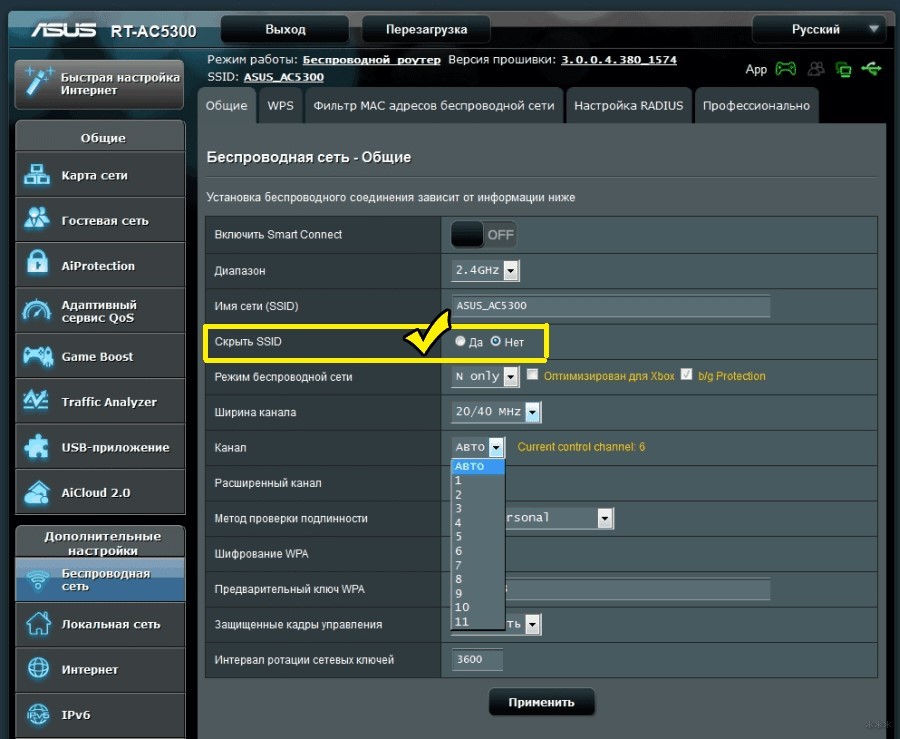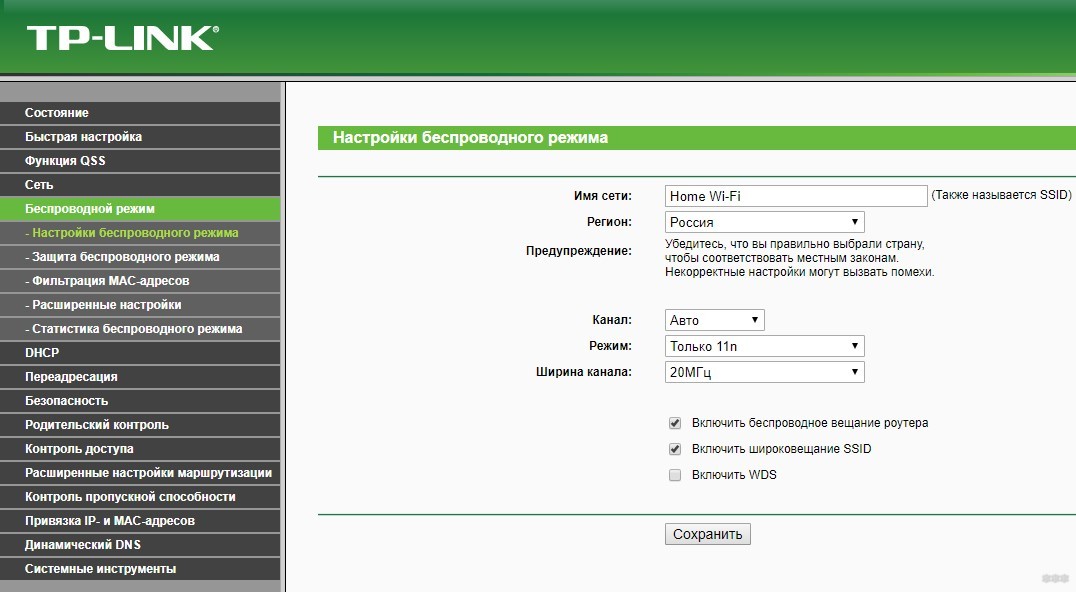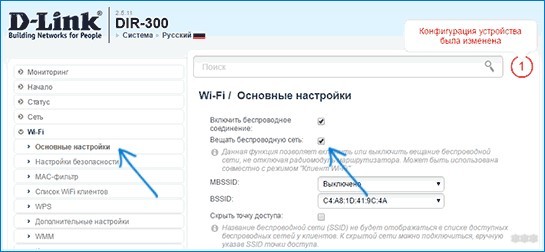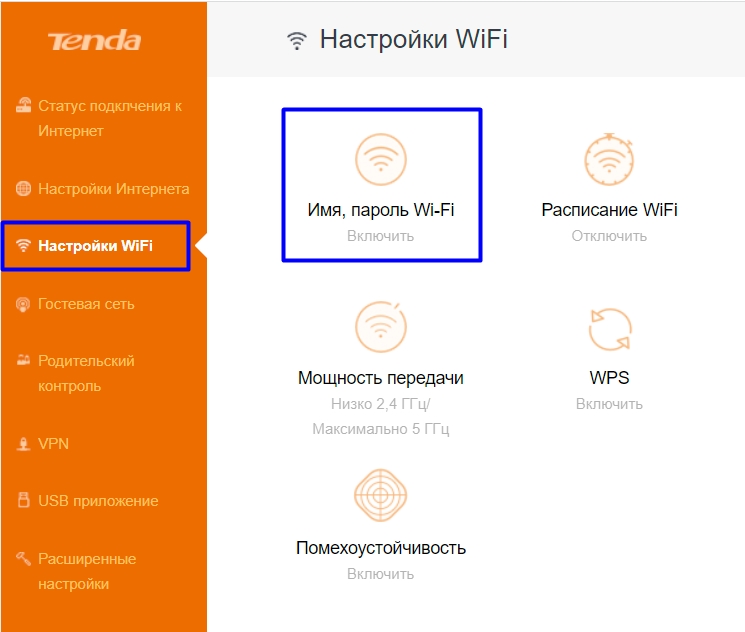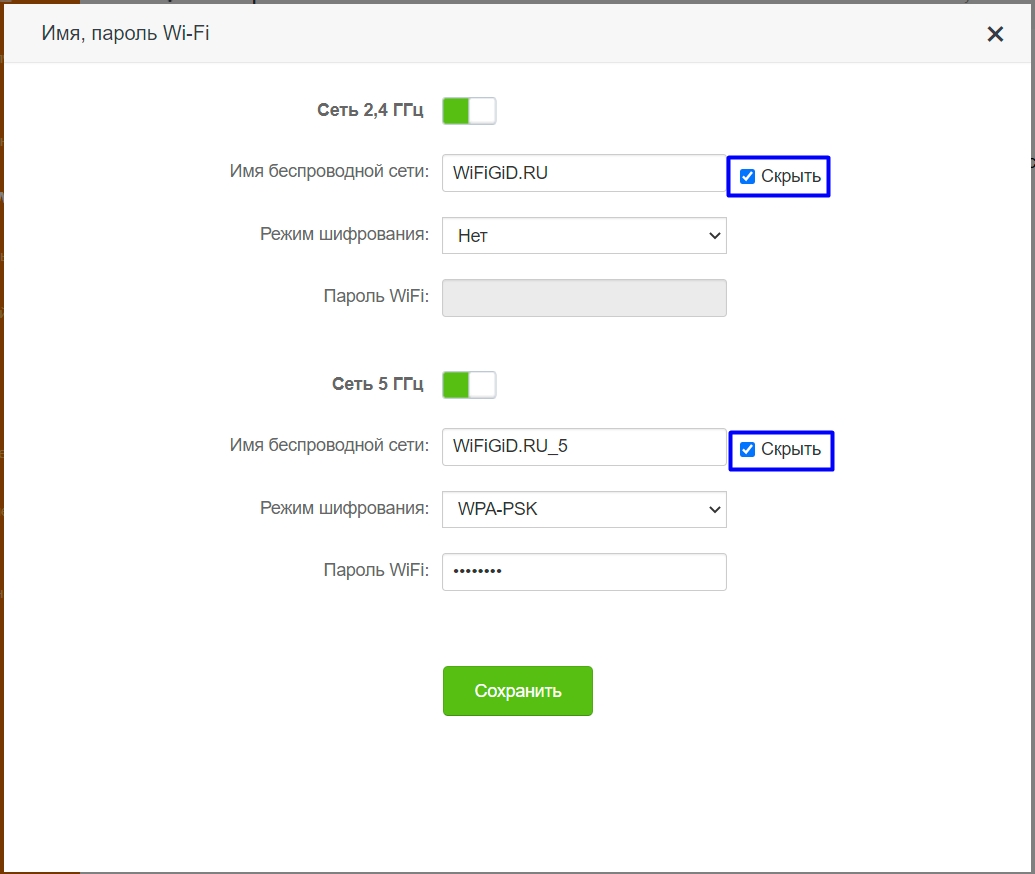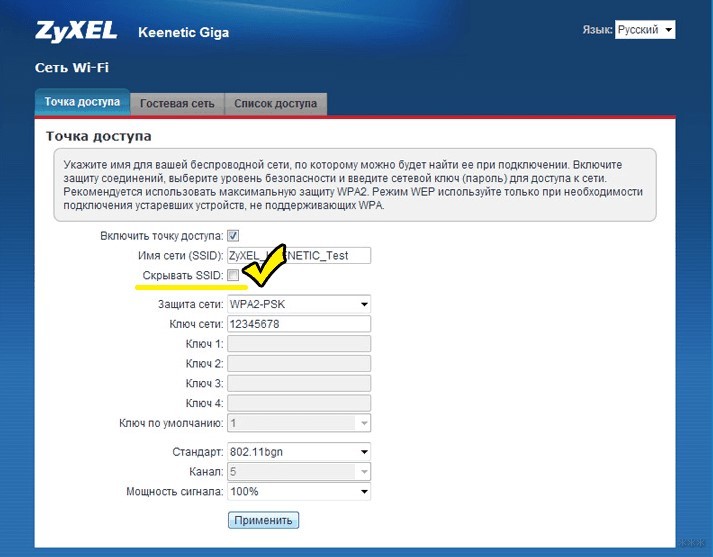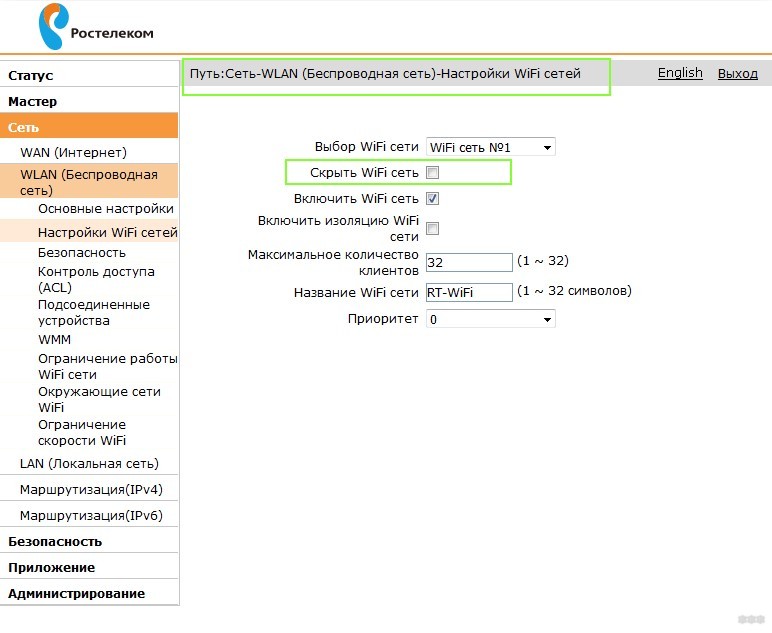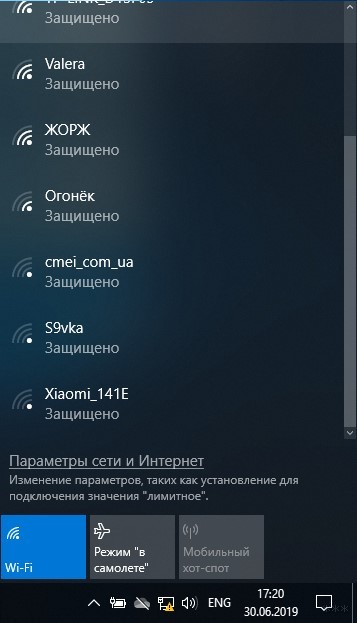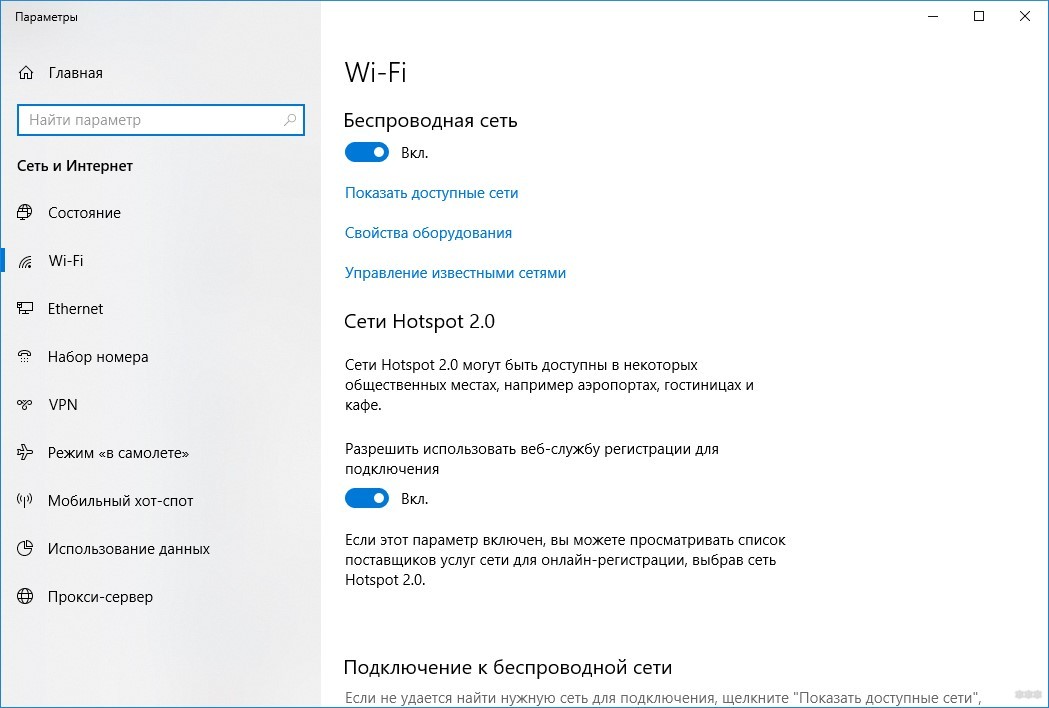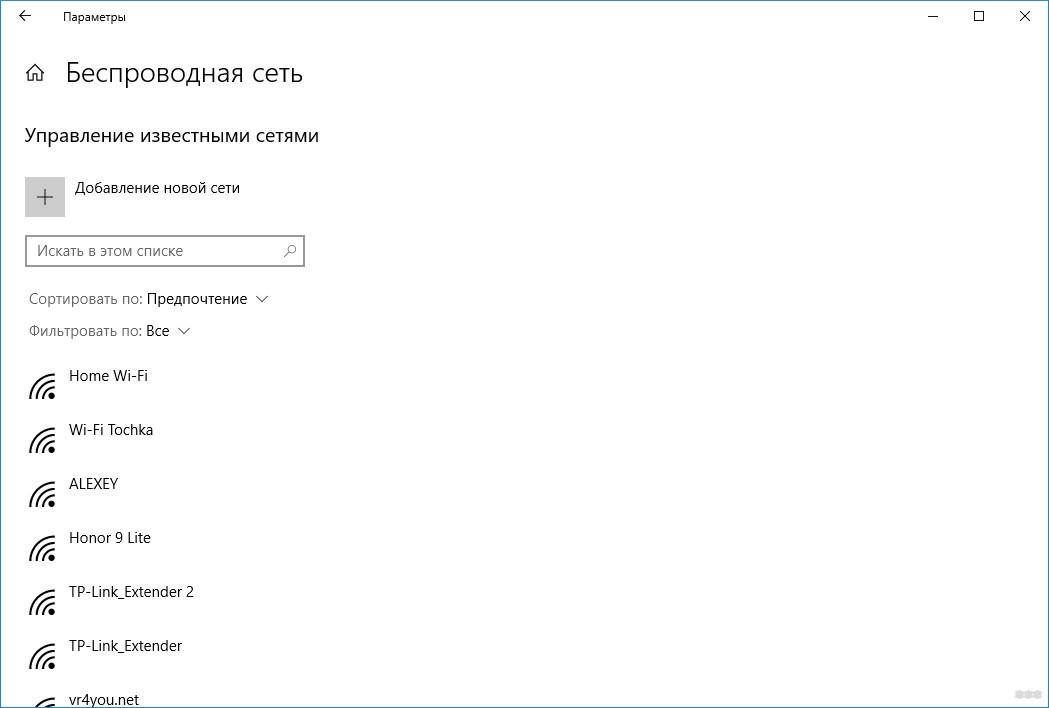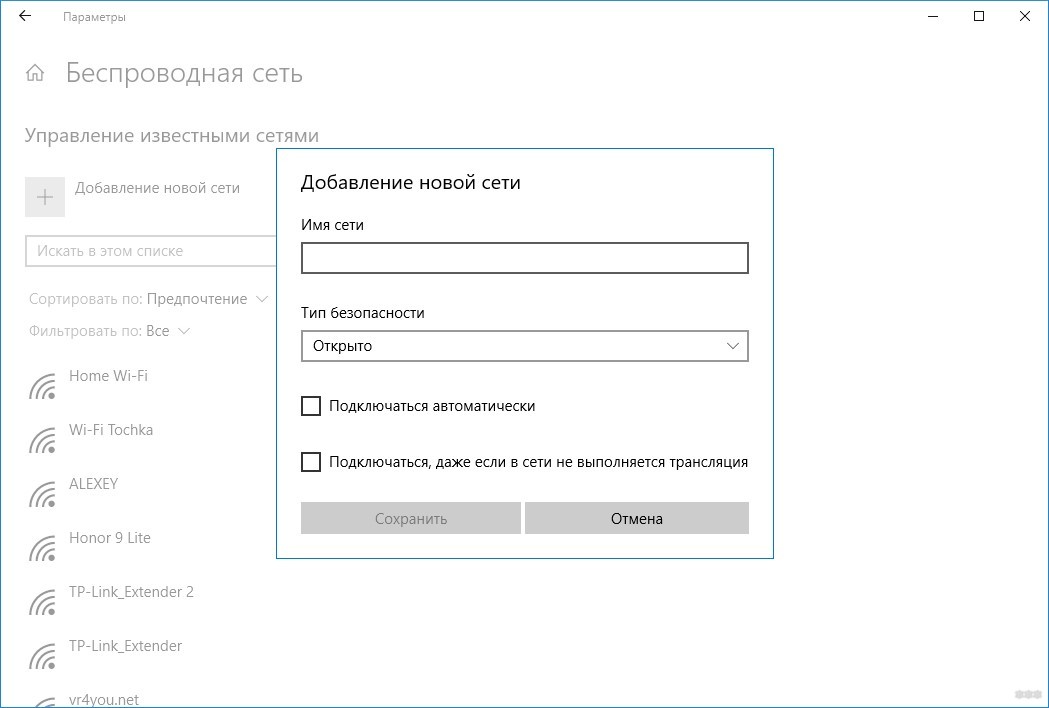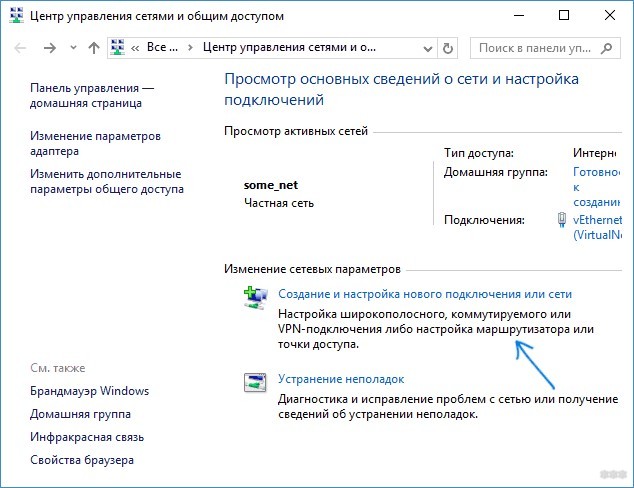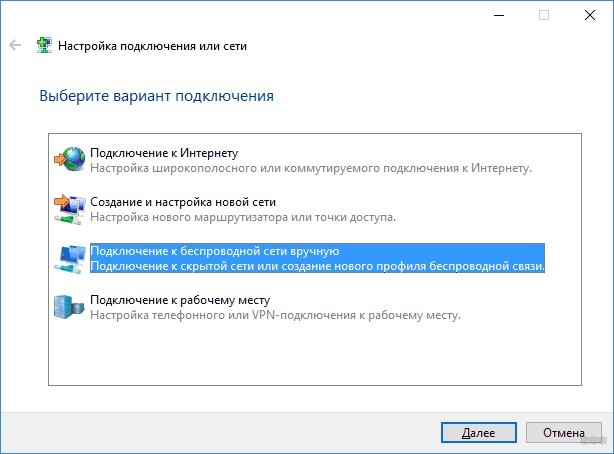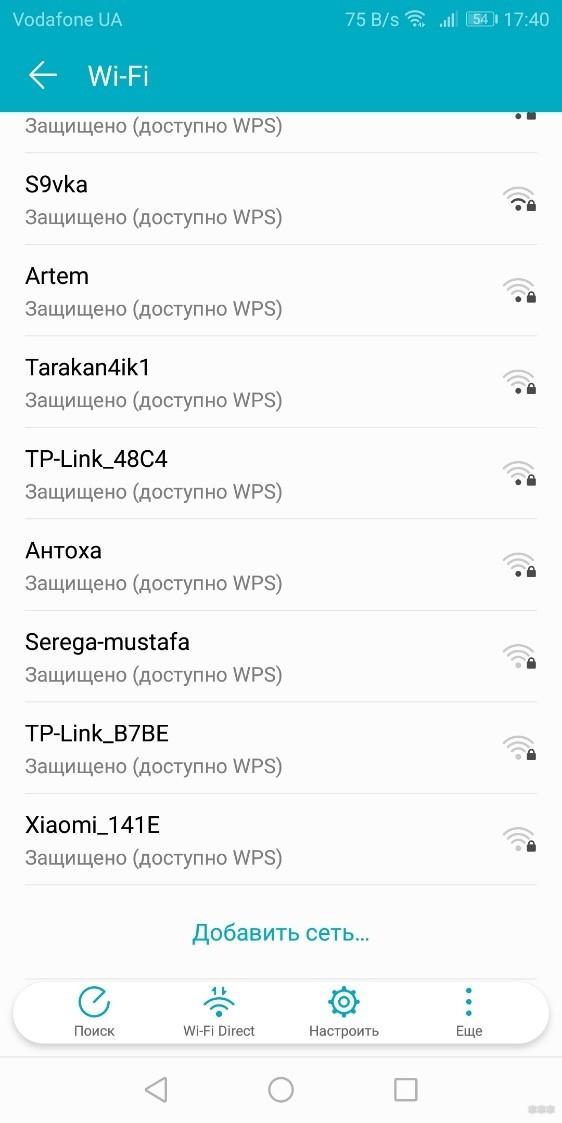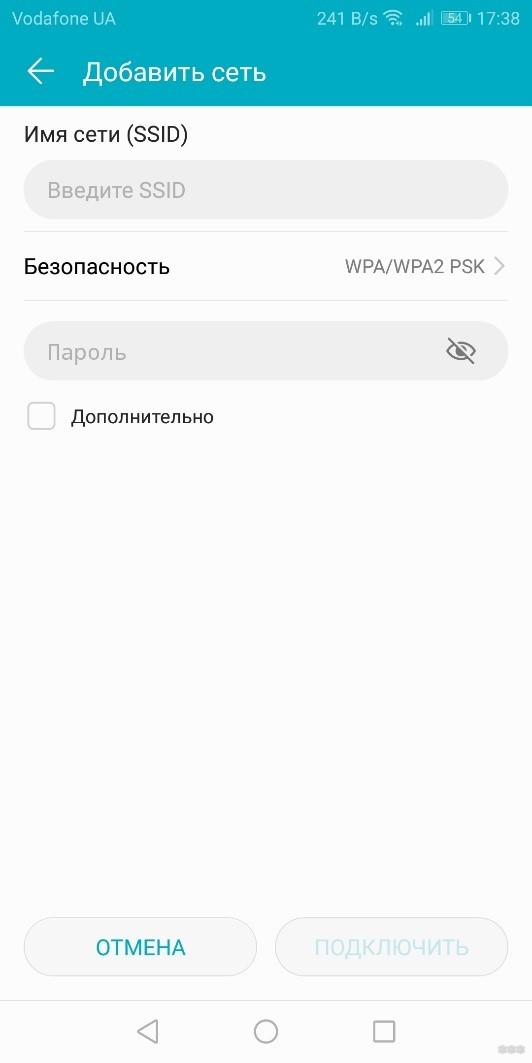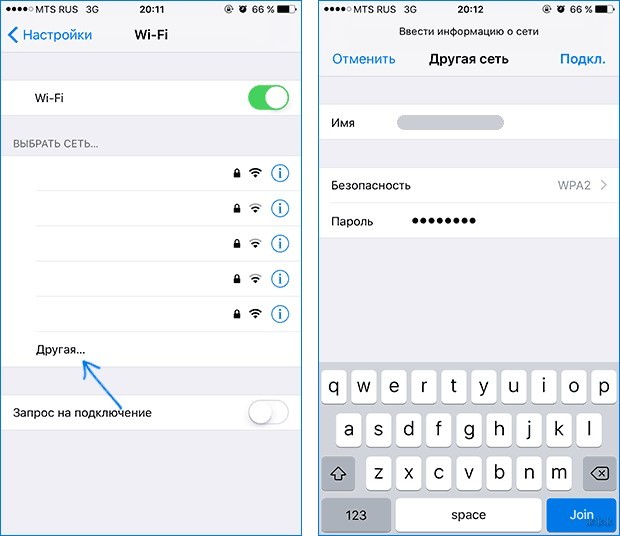- Как скрыть Wi-Fi сеть и подключиться к скрытой сети
- как скрыть Wi-Fi сеть Ростелеком
- как скрыть Wi-Fi сеть D-Link — SSID
- скрыть сеть TP-Link — SSID
- как подключиться к скрытой Wi-Fi сети
- подключение к скрытой Wi-Fi сети в Windows 10 и ранних версиях
- как подключиться к скрытой сети wi-fi Windows 7 и Windows 8
- как подключиться к скрытой сети на Android
- выполняем подключение к скрытой Wi-Fi сети с iPhone и iPad
- подключимся к скрытой wi-fi сети в MacOS
- Как скрыть Wi-Fi сеть и сделать ее невидимой для соседей?
- Нюансы скрытия
- Инструкция скрытия
- ASUS
- TP-Link
- D-Link
- Tenda
- Zyxel
- Ростелеком
- Подключение к скрытой точке
- Windows 10
- Windows 7
- Android
- iOS
- Заключение
Как скрыть Wi-Fi сеть и подключиться к скрытой сети
Эта статья отвечает на вопрос: как скрыть Wi-Fi сеть и подключиться к этой скрытой сети? Многие пользователи сетью wi-fi замечали, что, подключаясь к собственной сети или сети друга, в списке возможных сетей существует великое множество имён сетей вай-фай чьи роутеры расположены поблизости. Так вот, некоторые пользователи задаются вопросом, а возможно ли скрыть собственную сеть из списка возможных для соседей (ну, чтоб имя нашей сети не видели, к примеру, соседи дома) и, если да, то как это сделать, и далее подключиться к своей скрытой сети WI-FI? Скрыть wi-fi сеть (SSID) достаточно просто: Итак: как скрыть сеть Wi-Fi на роутерах Ростелеком D-Link, TP-Link и подключиться к ней в Windows 10 — Windows 7 — 8, Android, MacOS…
как скрыть Wi-Fi сеть Ростелеком
В этом разделе опишу шаги более подробно, а в следующих уже дам только принцип, чтобы много не распыляться.
Скрыть сеть wi-fi, как и говорилось, просто: для достижения этих целей нам нужно посетить настройки нашего роутера. Вероятно, о них вы уже знаете…
Наберите в адресной строке браузера следующий адрес: http://192.168.0.1/ — это для Ростелеком.
Для других провайдеров обычно используются такие: 192.168.0.1 либо 192.168.1.1 .
В статье будем исходить из того, что вы знаете логин и пароль от настрое своего wi-fi роутера (т.е имеете к ним доступ): для тех, кто забыл пароль wi-fi сети, или как узнать пароль wi-fi сети в Windows 7, 8 и Windows 10.Как посмотреть кто подключен к моему Wi-Fi. Wi-fi роутер ONT Huawei HG8245H — технические данные, возможности. Не подключается к Wi-Fi. Телефон пишет Сохранено. Wi-Fi 7 что это, зачем он нужен, что нового и как работает?
…или, если у вас Роутер установлен достаточно недавно, и вы не изменяли никакие его настройки, то логин и пароль обычно такие: admin и admin
Входим в Настройки роутера: путь таков — Сеть / WLAN (Беспроводная сеть) / Настройки WiFi сетей
Кликайте по порядку разделы вертикального (слева) меню…
Далее остаётся только поставить галочку напротив настройки «Скрыть wi-fi сеть»
…после этого непременно подтвердите (Сохраните) настройки —
теперь ваша сеть в расположенных поблизости устройствах будет невидна! т.е в списке возможных соседи вашу сеть не увидят.
Уж коли мы в этой рубрике говорим об интернет коммуникациях, думается, лишним не будет моё упоминание читателям о технической организации рабочего пространства пользователей… Как известно, для отлаженной работы частенько требуется то или иное тех-оборудование, например, соединительные кабели по типу кабель амфенол —
…это многопарный интерфейсный кабель, как правило, оконцованный с одной стороны 50-ти контактной вилкой (либо /реже/ с двух сторон).
Посмотреть подробнее руководства возможно пройдя по ссылке выше…
как скрыть Wi-Fi сеть D-Link — SSID
Скрыть SSID (wi-fi сеть) на всех наиболее распространенных роутерах D-Link получится принципиально просто, если исключить некие дизайнерские отличия интерфейса настроек.
1 шаг: в настройках роутера откроем раздел Wi-Fi, далее переходим в «Основные настройки» (в ранних версиях переходим в «расширенные настройки», потом «Основные настройки» и уже затем в «Wi-Fi»; в более старых версиях роутеров (его прошивках) «Настроить вручную» и отыскиваем основные настройки беспроводной сети ).
2 отмечаем пункт «Скрыть точку доступа». (Обратите внимание на настройку «Вещать беспроводную сеть» — под галкой дан пояснительный текст, прочтите его у себя…)
Не забываем кликнуть «Изменить» и «Сохранить»…
Приступайте к тестированию… если не получилось сохранить настройки (так случается) повторите описанную операцию вновь…
Таким образом вы скроете свою wi-fi сеть D-Link.
скрыть сеть TP-Link — SSID
На всевозможных роутерах TP-Link от модели WR740N, 741ND, TL-WR841N и до ND скрыть Wi-Fi сеть (SSID) возможно в разделе опций «Беспроводный режим» и «Настройки беспроводного режима»…
Чтобы скрыть сеть wi-fi TP-Link — SSID — всего-то потребуется установить галочку в «Включить широковещание SSID».
Сохраняем настройки… выйдите и снова подключитесь к сети…
как подключиться к скрытой Wi-Fi сети
Для того, чтобы подключиться к скрытой сети — нужно знать имя сети (его можно подсмотреть в настройках роутера) и, естественно, пароль!
подключение к скрытой Wi-Fi сети в Windows 10 и ранних версиях
подключимся к скрытой Wi-Fi сети в Windows 10:
Как видите на картинке ниже, для того, чтоб подключиться к скрытой сети, всего-то нужно выбрать раздел «Скрытая сеть» и… «Подключиться»…
Далее водим имя сети ssid…
Далее водите свой пароль от вай-фай:
Если всё введёте верно, то через секунды ваш гаджет подключится к скрытой сети wi-fi!
как подключиться к скрытой сети wi-fi Windows 7 и Windows 8
В Виндовс 7 и 8 шаги подключения несколько отличаются: рассмотрим их:
1 — Заходим в Центр управления сетями и общим доступом (можно кликнуть по значку «сеть» в трее).
2 — смело жмём «Создание и настройка нового подключения или сети»…
далее по подсказкам… вводите имя сети и пароль…
Как только данные будут введены, компьютер автоматически подключится к сети!
Если подключится не удастся, то удалите прежнюю (открытую wi-fi) одноимённую сеть.
как подключиться к скрытой сети на Android
Чтобы подключиться к беспроводной сети со скрытым SSID на телефоне Android, непременно нужно выполнить следующие действия:
1 — заходим в настройки «WI-FI»
2 — кликнем по «Меню» и выберем «Добавить сеть».
Далее указываем имя скрытой сети и пароль.
Внимание! в телефонах приходится указывать тип аутентификации — введите его (обычно тип такой WPA/WPA2 PSK )
Произойдёт успешное подключение к скрытой сети.
выполняем подключение к скрытой Wi-Fi сети с iPhone и iPad
Для того чтобы подключиться к скрытой сети wi-fi с iPhone и iPad поступим так:
1 — как и говорилось выше: откроем настройки WI-FI.
2 — в опциях «Выбрать сеть» избираем «Другая»…
3 — прописываем имя SSID wi fi сети — далее в «Безопасность» изберём тип аутентификации (это как правило — WPA2)… подтверждаем/вводим пароль скрытой сети.
Справа в самом верху гаджета смело жмём «Подключится» или «Подкл».
подключимся к скрытой wi-fi сети в MacOS
MacOS — чтобы подключится к скрытой вай-фай сети с Macbook или iMac, потребуются такие уверенные действия:
Тюкаем по значку беспроводной сети и изберем в меню опцию «Подключиться к другой сети».
В поле «Безопасность», как поминаете, записываем имя сети, а далее потребуется уже указать тип авторизации (как правило WPA/WPA2 Personal).
Добавляем тайные знаки своего пароля от вай-фай и отчаянно тюкаем «Подключиться»…
Что интересно!! — сеть будет сохранена в настройках гаджета! и при последующем использовании станет автоматическое подключение… хотя вещания SSID будет скрыто!
Видео: как wi-fi роутер сбросить к заводским настройкам

Видео: меняем имя своей Wi Fi сети

все статьи: Сергей Кролл ATs владелец, автор cайта COMPLITRA.RU
. веб разработчик студии ATs media — запросто с WordPress
занимаюсь с 2007-года веб разработкой — преимущественно работаю с WordPress в студии ATs media
Как скрыть Wi-Fi сеть и сделать ее невидимой для соседей?
При поиске беспроводных сетей в офисном или многоквартирном здании можно обнаружить целый список Wi-Fi точек, обычно доступных только по паролю. Если на вашем роутере настроена точка доступа, то в этом списке окажется и она. Она видна как вашим устройствам, так и соседским. По желанию, имя этой точки можно скрыть из списка обнаружения, при этом Wi-Fi сеть продолжит исправно функционировать.
Нюансы скрытия
Чтобы исключить точку доступа из сетевого обнаружения, предполагается, что у вас уже установлен роутер и настроен на интернет-раздачу через Wi-Fi. Доступ к админ-панели роутера, в которую можно зайти через браузер, у вас тоже имеется. Функция доступна в том случае, если для подключения к Wi-Fi вы используете логин (SSID) и пароль.
После того, как функция скрытия станет активной, соединение по беспроводной сети прервётся на каждом подключённом устройстве, и ввести SSID и пароль придется заново.
Инструкция скрытия
Общая концепция того, как скрыть в сетевом обнаружении Wi-Fi сеть выглядит так:
- С помощью компьютера, ноутбука или смартфона, подключенного к локальной сети маршрутизатора, откройте через адресную строку браузера и войдите в админ-панель роутера.
- По умолчанию, войти можно по адресу 192.168.0.1 или 192.168.1.1 через одинаковый логин и пароль: admin. Если эти данные не подходят, посмотреть актуальные можно на задней стороне роутера, в его документации или в контракте, который вы заключали с провайдером.
- В настройках беспроводной сети выберите «Основные» и в разделе с заданием имени Wi-Fi (SSID), ниже выберите пункт «Скрывать точку доступа».
Естественно, каждый производитель маршрутизаторов использует собственную версию веб-интерфейса, поэтому ниже перемещайтесь на нужный вам.
ASUS
Как сделать Wi-Fi сеть в интерфейсе роутеров ASUS невидимой: откройте «Беспроводная сеть» – «Общее» – и выставите «Скрыть SSID (Да)».
TP-Link
Для наглядности процедуры скрытия точки доступа смотрите следующее видео:

В панели роутеров TP–Link скрыть Wi-Fi сеть можно в разделе «Беспроводный режим» — «Настройки беспроводного режима».
Для этого нужно снять птичку с «Включить широковещание SSID». Затем переподключите каждое устройство к сети.
D-Link
Веб-интерфейс для разных моделей роутеров этой фирмы отличается, но по скриншоту будет относительно понятно, куда нужно перейти и что нажать.
В разделе «Основные параметры» поставьте птичку напротив «Скрыть точку доступа» и сохраните изменения.
Tenda
Переходим в «Настройки WiFi». Открываем раздел «Имя, пароль Wi-Fi».
Напротив нужной сети (2,4 или 5 ГГц) ставим галочку «Скрыть». В конце не забываем сохранить настройки.
Zyxel
Перейдите на страницу «Точка доступа» и поставьте птичку напротив соответствующего раздела.
Ростелеком
Аналогично и в админ панели Ростелеком. С помощью указанной на скриншоте навигации поставьте галку напротив пункта «Скрыть…».
Подключение к скрытой точке
Для авторизации через скрытую Wi-Fi сеть, недоступную для сканирования, нужно знать ее SSID, а затем ввести пароль. В зависимости от используемой операционной системы, вариации подключения будут отличаться.
Windows 10
- На панели задач (справа внизу) нажмите значок уведомлений, выберите «Сеть» и нажмите «Параметры сети и Интернет».
Windows 7
В популярной «семерке» авторизация делается так:
- Затем введите «Имя…», «Ключ безопасности» (пароль), выставите на последнем пункте метку «Подключаться…» и жмите «Далее».
Если наблюдается ошибка подключения, удалите упоминание об этой Wi-Fi точке и повторите попытку.
Android
Инструкции в формате видео смотрите тут:
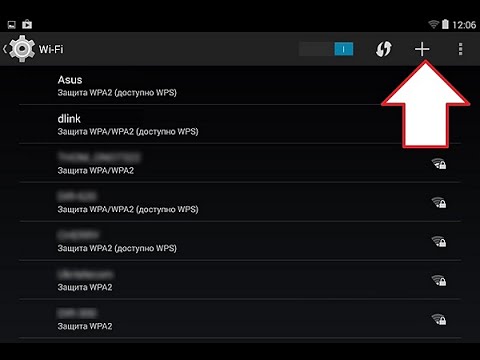
Авторизация планшетов, смартфонов и TV-боксов проходит по сценарию:
- Перейдите в раздел Wi-Fi, активируйте функцию и опуститесь в конец списка.
- Выберите «Добавить…».
iOS
- Откройте в настройках Wi-Fi.
- Снизу щелкните по «Другая…».
- Выберите параметр безопасности WPA2, затем введите SSID и пароль.
Заключение
Создать скрытую точку доступа просто. Делается это в настройках маршрутизатора. Она продолжит работать, а соседи и взломщики-авантюристы не смогут обнаружить ее. Единственный нюанс, что при переключении на скрытый SSID, придётся повторно провести авторизацию со всех ранее подключенных устройств.